كيف تنشئ قائمة جهات اتصال؟.
لإنشاء قائمة جهات اتصال ، انتقل إلى علامة التبويب “قوائم جهات الاتصال” ، ثم انقر فوق “إنشاء قائمة”.
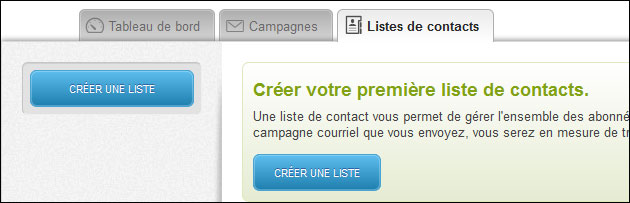
في كل مرة تنشئ فيها قائمة ، يجب أن تعطها اسمًا ، وتشير إلى اسم المرسل الذي تريد عرضه وأدخل عنوان بريدك الإلكتروني. بمجرد الانتهاء من ذلك ، أضف جهات اتصال إلى قائمتك بالنقر فوق “إضافة جهات اتصال”.
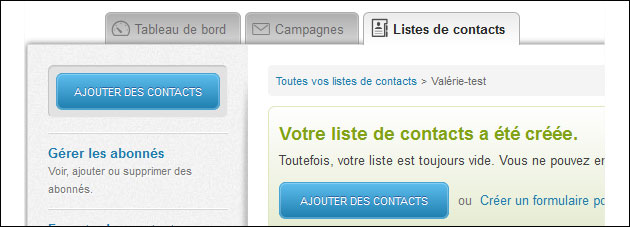
سيتم سؤالك عما إذا كان لديك إذن لإضافة جهات الاتصال هذه. هذا مرتبط بـ Bill C-28. احذر! تذكر أن قانون البريد العشوائي هذا ينطبق ولا يمكنك إضافة أي جهة اتصال إلى قوائمك دون موافقتهم. هناك قواعد يجب اتباعها …
تعرف على المزيد حول Bill C-28
لإضافة جهات الاتصال الخاصة بك ، تتوفر لك العديد من الخيارات: استيراد جهات الاتصال من ملف CSV أو محرّر مستندات Google أو Vcard أو Excel أو ببساطة اكتب العناوين يدويًا.
يمكنك أيضًا إضافة مشتركين من خلال نموذج اشتراك على موقع الويب الخاص بك. بهذه الطريقة ، يجب على مستخدمي الإنترنت الذين يرغبون في تلقي رسالتك الإخبارية فقط إدخال عنوان بريدهم الإلكتروني في المربع لهذا الغرض.
كيفية إدراج نموذج الاشتراك على موقع الويب
استيراد جهات الاتصال الخاصة بك من قائمة Excel
نظرًا لأن العديد من الأشخاص قد يرغبون في استيراد جهات اتصال من قائمة Excel ، فإليك كيفية القيام بذلك خطوة بخطوة:
1. حدد القائمة المعنية باستخدام الزر “تصفح …” واضغط على “استيراد”.
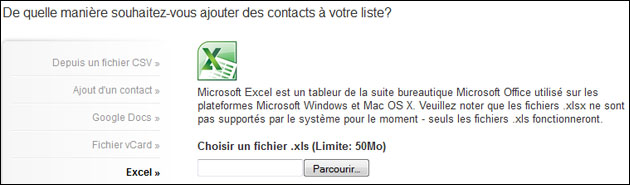
2. إذا كانت قائمتك تحتوي على عدة حقول ، فسيُطلب منك تحديد الحقول التي تريد الاحتفاظ بها. من خلال تحديد “Keep” ، يكون لديك خيار إعادة تسمية هذا الحقل.
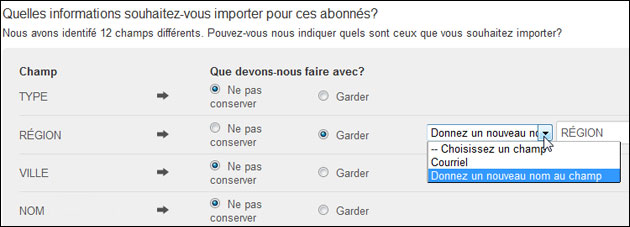
3. عند تحديد اختياراتك ، ابدأ الاستيراد بالضغط على “استيراد”. ستظهر نافذة تسمى “الاستيراد قيد التقدم”.
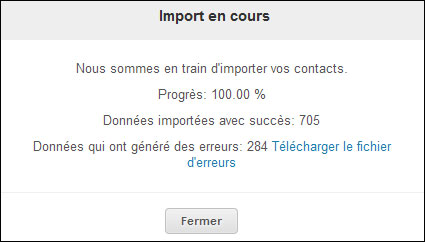
4. تم الآن إنشاء قائمة جهات الاتصال الخاصة بك ، ولكن انتبه! يجب عليك الآن التأكد من أن لغة قائمة جهات الاتصال الخاصة بك باللغة الفرنسية ، وإلا فإن رسائل البريد الإلكتروني والصفحات التي يتم توجيه الأشخاص إليها أثناء الاشتراك وإلغاء الاشتراك ستكون باللغة الإنجليزية.
لإجراء التغيير ، ما عليك سوى الانتقال إلى PARMAIL والنقر على قائمة جهات الاتصال المعنية ، ثم على “تغيير”. هذا هو المكان الذي يمكنك فيه تحديد اللغة التي تختارها.
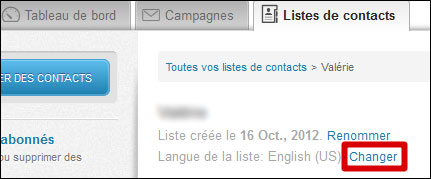
المشاكل التي قد تنشأ
تشير نافذة “الاستيراد قيد التقدم” إلى عدد البيانات التي تم استيرادها بنجاح وعدد البيانات التي أدت إلى حدوث أخطاء.
إذا كانت لديك أخطاء ، فقم بتنزيل ملف الخطأ. يعلمك ملف Excel هذا بأمرين:
1. النقش “، -1 ،” بريد إلكتروني غير صالح “، يعني وجود حقل فارغ في قائمتك.
2. عندما ترى عنوان بريد إلكتروني وليس “، -1” ، “بريد إلكتروني غير صالح” ، فهذا يعني أنه غير صالح. لذلك يمكنك محاولة التواصل مع هذا الشخص لمعرفة عنوان بريده الإلكتروني الصحيح.
لذا! تم الآن إنشاء قائمة جهات الاتصال الخاصة بك!
عدد البيانات التي تم استيرادها بنجاح لا يتطابق مع عدد جهات الاتصال في قائمة PARMAIL الخاصة بك؟
من المحتمل أن يكون لديك نسخ مكررة في قائمة Excel الخاصة بك. نظرًا لأن PARMAIL قادر على التعرف عليها ، فإنه يزيل تلقائيًا العناوين التي تظهر أكثر من مرة.
عناوين البريد الإلكتروني غير صحيحة
من المستحيل مع PARMAIL إرسال رسالة إخبارية إلى ما يسمى بعناوين البريد الإلكتروني “الوظيفية”.
عنوان البريد الإلكتروني “الوظيفي” هو عنوان مرتبط بوظيفة وليس بشخص فردي.
على سبيل المثال: اتصل بـ @ ، support @ ، sales @
نظرًا لأن قانون مكافحة البريد العشوائي C-28 يتطلب منك الحصول على إذن من أي شخص ترسل إليه بريدًا إلكترونيًا وغالبًا ما يكون العديد من الأشخاص وراء عناوين “العمل” ، فلا يمكن باستخدام أداة PARMAIL إرسال رسائل بريد إلكتروني إلى هذه العناوين.
العنوان الوحيد الذي يسمى “الوظيفية” الصالحة هو info @.
مزيد من المعلومات حول Bill C-28
قم بتحرير قائمة جهات الاتصال
من خلال النقر فوق قائمة جهات الاتصال ، يمكنك إجراء تغييرات عليها ، مثل حذف جهات الاتصال وإضافتها ، ولكن هناك المزيد.
من الممكن إنشاء مجموعات مختلفة في نفس قائمة جهات الاتصال وجدولة رسائل البريد الإلكتروني الخاصة بالترحيب أو الاشتراك في كل مرة يتم فيها إضافة شخص جديد إلى هذه القائمة.
في نفس المكان ، لديك خيار حذف أو إلغاء اشتراك جهة اتصال.
الفرق؟ من خلال إلغاء اشتراك جهة اتصال ، ما زلت تتعقبها في القائمة. ثم يتم نقل عنوان بريدهم الإلكتروني إلى قائمة غير المشتركين. بحذف جهة الاتصال ، يبدو الأمر كما لو أنها لم تكن موجودة من قبل … تختفي تمامًا من النظام.
هل كان المقال مفيداً؟شاركه مع أصدقائك ولا تنسى لايك والتعليق
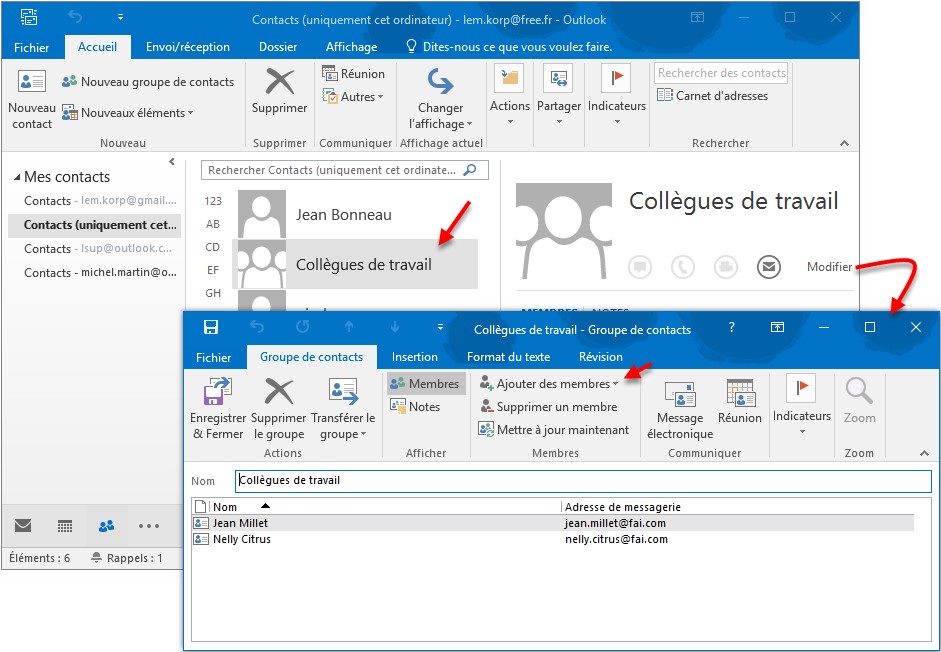
اترك تعليقاً